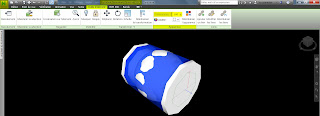Analyse des couleurs et matériaux pour un système de canalisations en fonction du mode d'affichage
01_Vue 3D et vue en Plan
_Mode Réaliste avec arêtes
02_Vue 3D et vue en Plan
_Style visuel: Couleurs uniformes
03_Vue 3D et vue en Plan
_Style visuel: Ombré avec arêtes
04_Vue 3D et vue en Plan
_Style visuel: Lignes cachées
05_Vue 3D et vue en Plan
_Style visuel: Image filaire
06_Matériaux et couleurs du système de canalisations
_Style de canalisations > Propriétés > Modifier le type
_Propriétés de type > Graphismes de ligne
07_Matériaux et couleurs du système de canalisations
_Style de canalisations > Propriétés > Modifier le type_Propriétés de type > Matériaux et finitions...
08_Matériaux et couleurs du système de canalisations
_Style de canalisations > Propriétés > Modifier le type_Propriétés de type > Matériaux et finitions > Apparence
09_Matériaux et couleurs du système de canalisations
_Style de canalisations > Propriétés > Modifier le type_Propriétés de type > Matériaux et finitions > Graphiques
10_Matériaux et couleurs du système de canalisations
_Style de canalisations > Propriétés > Modifier le type_Propriétés de type > Graphismes de ligne
Matériaux et couleurs du système de canalisations
_Propriétés de type > Graphismes de ligne = Style visuel: Lignes cachées, Style visuel: Image filaire
Graphismes de ligne = Contour + Axe
11_Matériaux et couleurs du système de canalisations
_Style de canalisations > Propriétés > Modifier le type_Propriétés de type > Matériau > Apparence = Mode Réaliste avec arêtes
Apparence = Mode Réaliste avec arêtes
_Matériaux et couleurs du système de canalisations
_Propriétés de type > Matériau > Apparence = Mode Réaliste avec arêtes
Apparence = Mode Réaliste avec arêtes
12_Matériaux et couleurs du système de canalisations
_Style de canalisations > Propriétés > Modifier le type_Propriétés de type > Matériau > Graphiques > Ombrage = Style visuel: Couleurs uniformes, Style visuel: Ombré avec arêtes
Matériau graphiques = Ombrage
_Matériaux et couleurs du système de canalisations
_Propriétés de type > Matériau > Graphiques > Ombrage = Style visuel: Couleurs uniformes, Style visuel: Ombré avec arêtes
Matériau graphiques = Ombrage
Matériau graphiques = Ombrage